-
×
[PR]上記の広告は3ヶ月以上新規記事投稿のないブログに表示されています。新しい記事を書く事で広告が消えます。
-
新システムにMacバージョン変更したらすぐ不具合がある

2016年WWDCで、アップルは新しいMacバージョンを公開すると予想されている。今回は目玉機能は向上されて、その中に最も期待されているのはSiriであろう。MacシステムでもSiriが利用できる日はいよいよくる。前のYosemiteでも利用できる音声入力などもSiriを利用する準備とされている。が、新機能が素晴らしいが、新バージョンにMacバージョン変更すると、特にアップグレード提供したばかりな時間で、必ず不具合が出てくる。この中にはシステムの不具合があり、ソフトが更新していないので互換性がないという不具合もある。もしMac OS El Capitan不具合のようなネット接続不安定といったきびしいことにあったらやはり一刻も待てずにMac OS ダウングレードしよう。実は機種によって、ユーザーは違いシステムの復元方法を選択することが多い。Macbook Airの場合に、機体が軽くて持ちやすいので、Mac OSバージョンダウンしたいと店に行って専門家に頼る。でもiMacの場合なら家でMacシステムダウンする。また、店でMac OS ダウングレードしてくれると、何日かで利用できないし、わざわざお店に行ってめんどくさいし、そしてお金がかなりかかることもある。とりあえずいろいろな理由で、自分でMac OSバージョンダウンする。では初心者一人でも操作できるシステムの復元方法をご紹介してあげよう。
Mac OS ダウングレードできる方法:バックアップがある場合ならTime Machine
Macシステムダウンする時もMacシステムアップする時も、とりあえずMacバージョン変更すれば必ずバックアップする。特にアップグレードして不具合でMac OSバージョンダウンしたいと、アップしたシステムでバックアップしたデータを、Mac OS ダウングレードしたシステムで利用できない。このゆえで、Macシステムをアップグレードする前にぜひバックアップしてください。バックアップがあればシステムにあるTime Machineというソフトを利用して直接に前のバージョンに回復するとは、一番簡単なシステムの復元方法である。ではこれからTime MachineでMac OS ダウングレードする方法をステップわけでご紹介してあげよう。このシステムの復元方法ならMacバージョン変更できる同時に、システムの修復もできるので、Macシステムがなにか問題があったらこの方法も役に立てる。
Tips:このシステムの復元方法でMacバージョン変更できるが、システムの修復もできる。
ステップ1:Time Machine バックアップディスクが接続されていて、電源が入っていることを確認してください。ディスクがネットワーク上にある場合は、お使いの Mac が同じネットワーク上にあることも確かめてください。
ステップ2: Mac が再起動する。起動音が聞こえたら、Commandキーを押しながら R キーを押して、Apple ロゴが表示されるまでキーを放さないでください。
ステップ3:「Time Machine バックアップから復元」を選択してから、「続ける」をクリックする。
ステップ4:次のいずれかを実行します:
- 外付けのバックアップディスク:バックアップディスクを選択して、「続ける」をクリックします。
- Time Capsule:メニューバーの右側にある「AirMac」メニューでネットワークを選択し、使用する Time Capsule を選択してから、「リモートディスクへ接続」をクリックしてください。
- ネットワーク上のバックアップディスク:バックアップディスクを選択して、「リモートディスクへ接続」をクリックしてください。
ステップ5:必要に応じて、バックアップディスクへの接続に使用する名前とパスワードを入力してから、「接続」をクリックしてください。
ステップ6:復元したいバックアップの日付と時刻を選択し、画面に表示される指示に従います。
※2015年注目されているOS X 10.11エル・キャピタン最新情報特集:
Mac システムの復元方法:バックアップない場合ならディスクユーティリティ
バックアップがない人にとって、不具合でMac OS ダウングレードしたいがTime MachineでMacシステムダウンできない。システムは既にアップグレードした今は後悔しても無駄であり、これでMac OSバージョンダウンできないか?不具合を我慢しなければならないか?実はMacのもう一つのソフト、ディスクユーティリティもMacバージョン変更できる。でもこの方法なら個人データなどは回復できないので、バックアップがある時にTime Machineを利用するシステムの復元方法のほうが勧める。そして、Macシステムダウンする前にファイルをメモリースティックやインターネットなどでバックアップすることも強く勧める。
まずは用意しておくべきなもの:8GBのメモリースティック、WIFI(もし連続はうまくできなかったら、あるいはMac App Storeが利用できなくなったら、別のデバイスでダウングレードして転送しても構わない。)準備ができたら、これからの手順を従ってMac OS ダウングレードできる。
ステップ1:Mac App Storeから対応なシステムファイルをダウングレードする。例えばYosemiteまでMac OSバージョンダウンしたいと「OS X 10.10 Yosemite installer」をダウンロードしてください。またEl CapitanまでMacバージョン変更したいと「OS X 10.11 El Capitan installer」をダウンロードしてください。インストールせずに、ダウンロードしたファイルを「InstallOSXYosemite.app」にリネームしてください。
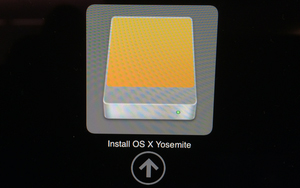
ステップ2:メモリスティックをMacに連続して、Disk Utilityを開ける。そして、左でそのメモリスティックを探して、「Erase」をクリックしてください。新しくでるウィンドウでフォーマットのところから「Mac OS Extended (Journaled)」を探して、「Erase」というボタンを押してください。これで前のシステムを消すことが出来上がり、これからYosemiteをインストールする。
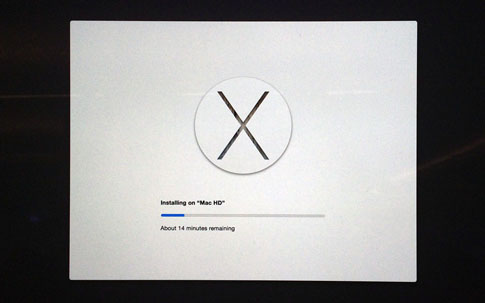
ステップ3:OS X Utilities selector で「Reinstall OS X」を選択して、「continue」をクリックしてください。これからは指示通り操作して、インストールを待ってください。
この方法でMac OS ダウングレードしたら目標バージョン前のバージョンに回復する可能性があるが、その場合になったら目標バージョンにアップすればいい。
Mac OSバージョンダウンせずに利用できるソフト:新機能と互換性を同時に
Macシステムがアップグレードすると、必ず不具合があるとともに、必ず発見した不具合を解決する。実は今のMac新バージョンシステムに最も厄介なものは、ソフト互換性の問題である。この時には新バージョンの新機能とソフトの機能の中に選択しなければならない。例えば自分が使っているDVDリッピングソフトが新バージョンで動作できないと、DVDをリッピングできなくなる。この時にDVDリッピングとMac新バージョンの新機能を両立できない。DVDをリッピングしたいとMac OS ダウングレードしかない。でもよく更新して、新システムでも完壁に利用できるDVDリッピングフリーソフトを利用すれば両立できる。前にMacバージョン変更する時のことで、このようなDVDリッピングフリーソフトはMacX DVD Ripper Mac Free Editionである。YosemiteもEl Capitanも、アップグレード提供し始まったらすぐ対応できる素晴らしいソフトである。DVDをリッピングするには高速高質で、CSS 、ソニーARccOS、UOPs、RCE、APS、また最新の Disney コピープロテクトなどのDVDコピーガードが解除できるし、人気な動画ファイルに変換でき、出力プロファイルによって音声だけを出力することもできる。今回のMac新バージョンが公開した時もきっとMacシステムダウンしなくても完壁に対応できる。
無料版安全ダウンロード
正式版安全ダウンロードPR -
iOS 10公開は目の前!iOS10最新情報を早めにお届け!
iOS 10が今年のWWDCに公開されると思われるので、それに関する情報は今どんどん入ってくる。今回の新iOSはiOSを再定義するとも言われるので、絶対iOS10にアップする人もいる。が、iOS10新機能を知ってから決める人もいるので、このようなお方はいろいろなiOS10最新情報を見たりする。また、新機種でないiPhoneを持っているお方にとって、iOSをバージョンアップするかしないかということより、自分が持っているiPhoneが新バージョンに対応できるかと関心を持っている。ではこの記事でいろいろなiOS10でできることをご紹介してあげ、iOS10が更新提供時間とiOS10に対応する機種をご紹介して、アップルデバイスをiOS 10にバージョンアップできる方法を案内してあげる。今迷っているならこれからの内容は絶対お役に立つ!
iOS10でできることご紹介!待ちに待った最高なiOS10新機能!
原生アプリが消去できる
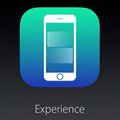
どんなバージョンといってもiOSにいろいろな原生アプリがある。このようなアプリが確かに素晴らしいが、でも全然使っていないものも多くある。この点にはiOS 10も同じであるが、使わない原生アプリが消去することができる。しかも脱獄はいらない。実はiOS9に原生アプリが消去できるが、iOS10にアップしたら全然無料になる。特に16Gユーザーにとってこれは絶対待ちに待った機能であろう。
ファイル管理できる
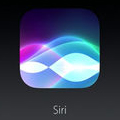
Androidのようにファイルを管理することができると、パソコンなどからiPhoneに動画を取り込んだり、ファイルを転送したりすることができるが、これまでのiOSユーザーにとってはやはり夢のようなことである。でもiOS10新機能にファイル管理が含められる可能性が非常に高い!が、自由にファイル管理がiOS10でできることは、アプリがアンインストールする時にファイルを残す心配がある。これについてきっと、iOS 10に解決法があると思われる。
コントロールセンターカスタマイズ
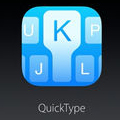
コントロールセンターはとても便利であるが、コントロールセンターによく使う機能を操作することがしたいが、残念ながらこれまでは脱獄しないとできない。でもiOS10最新情報によるとコントロールに最上位にある5つのスイッチが設定できる。例えば省エネモードのスイッチなど。が、このiOS10新機能でも万能ではない。設定にあるスイッチだけが対応できるとも言われる。
アプリが暗号化できる
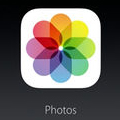
iOS9には、メモが暗号化できるというサプライズがある。が、iOS10でできることはこれだけではない!原生か第三方かを問わずにすべてのアプリが暗号化できる。パスワードもTouch IDも対応できるので、パスワードが忘れてもTouch IDを利用することができる。これでiOSデバイスに保存される個人情報は漏れる心配をいらないし、子供が利用できるアプリを制限することもできる。
より知能的なSiri
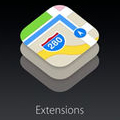
iOS10にアップするとSiriがより知能的になるというiOS10最新情報があるが、具体的な情報が無さそうである。可能性が一番高いものは、メールの内容をおしゃべったら、Siriが自動的に音声メールになれる。が、Lineなどのアプリが対応できるかと今分からない。また、Mac OS X 10.12にもSiriが入ってくるという噂もあるが、iOSに搭載されたSiriに関係があるかどうかと、期待されている。
向上された3D Touch
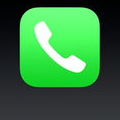
3D TouchはiPhone6sからの機種で搭載される機能で、今できることが少ない。第三方アプリ、特にゲームなどで3D Touchを利用したいがいままでがっかりしたばかり。でもiOS 10には3D Touchができることは多くなり、iPhoneの操作はどんどん簡単になる。例えばカメラアプリにタッチすると写真を撮る。これであっという間に失う景色も写真で保存できる。
GIF保存・再生できる
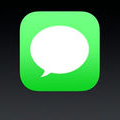
写真と言えば実に、iOS10新機能でGIFなどの写真も保存したり再生したりすることができる。これまではiOS9にLive Photo機能があるから、続きはGIFだと思われる。が、JPGのような写真ファイルとは違って、GIFファイルの写真はもちろんファイルサイズがずっと大きい。iOSデバイスのメモリを気をつけてください。
アイコンが生き生きと動ける
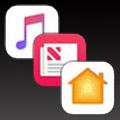
健康アプリのアイコンにある心臓がドキドキしたり、天気アプリのアイコンに晴れたりくもになったりすると面白いであろう。実はiOS 10に原生アプリはアイコンが生き生きと動けることができそうである。が、iOSの流暢さに影響があるかどうかと、またエネ消費に関する心配もある。
iOS10にアップできる時間と機種:
iOS10最新情報によるとiOS 10は六月に公開されるが、一般ユーザーにアップグレードを提供するのは九月になる。それからいくつの更新の後に最終バージョンが出てくる。iOS10でできることにワクワクして試したいお方は九月でアップできるが、焦ないで最終バージョンのiOS 10がでたからiOS10にアップするほうがiOS10不具合が少ないと信じられる。つまり、10月、11月になったらiOS 10にバージョンアップすること。
また、今回対応できる機種に、直接にiOS 10搭載するiPhone7、iPhone7 Plusのほかに、古い機種もサポートできるが、iPhone4sやiPad2が対応できないようである。具体的に言えばiOS10にアップできる機種は:
- iPhone:iPhone6s/6s Plus、iPhone6/6 Plus、iPhone SE、iPhone5s/5/5c
- iPad:iPad Pro12.9インチ、iPad Pro9.7インチ、iPad mini3、iPad mini2、iPad mini、iPad Air2、iPad Air、iPad 4th generation、iPad 3rd generation
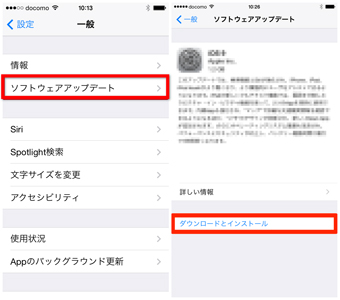
iOS10にアップグレードできる方法:
一番オススメのはOTAアップデートである。簡単で、また違い操作してしまう可能性はほとんどない。準備も簡単で、iOS 10にバージョンアップしたいデバイスをWIFIに繋がって、また残りエネは60%以上あることが確認すればいい。そうしたらこれから紹介された手順でiOS10にアップできる。
ステップ1:設定アプリに「一般」をクリックして、「ソフトウェアアップデート」に入る。こうすればiOSが最新か自動的に確認する。iOS10がアップ提供し始めると、iOS10に関する情報が表示される。「iOS 10」の下にはアップデートファイルのサイズがあり、デバイスの残りメモリが足りるかと確認してください。
ステップ2:「ダウンロードとインストール」をクリックしてください。この時にはネットが必要であるので、安定なWIFI環境を確認してください。これからアップデートファイルをダウンロードしてインストールするので、しばらくお待ちください。またiOSデバイスが再起動したりすることがある。デバイスが再起動すると、完成に近い。
ステップ3:アップデートファイルをインストールしたら再起動したりする。そして、デバイスの指示に従って、iOSデバイスを設定する。そうするとiOS10にアップすることが完成し、iOS10新機能が利用できる。
Tips:iOS 10がアップデート提供し始まったばかりな時に、アップする人が多いので失敗することが多い。二三日待てば順調にアップデートできる。またiOS9.3.1前のiOSが搭載するデバイスの場合に、まずiOS9.3.1にアップすることが必要ということもある。
-
MKVとMP4の違いはどこ?内容が同じなのになぜMKV MP4 違いがある?

「mp4とmkvの違いってなんですか?同じような質のものでもmkvのほうが大きいですよね?」と、知恵袋で聞いた人がいる。動画変換をしてファイルサイズをできるだけに小さくするとMKVとMP4どっちに変換すればいいかといった疑問があると、MKV MP4 違いが知りたい。でもMKV MP4比較する前にこの二つの動画フォーマットのことを了解しよう。
MP4もMKVも動画フォーマットで、音声情報と映像情報を格納している。どんなコーデックの音声と映像がどんな形式として格納できるかと決めるのは、動画フォーマットである。MKV MP4 違いも音声と映像のコーデック、または格納方式にある。MP4はMPEG-4形式の圧縮動画データを格納するファイル形式の一つで、ISO/IEC 14496規格のPart 14の項で規定されている。またはアップル社のメディア技術QuickTimeのファイル形式を元に策定されたISO/IEC 14496 Part 12の派生フォーマットで、従来のQuickTime形式の多くを踏襲した構造となっている。MKVはMatroskaの略名で、映像、音声、字幕などのデータを格納するためのマルチメディアコンテナフォーマットである。EBMLというデータ格納技術を採用し、後方互換性と拡張性を両立させている。
専門用語が多くて理解しがたいので、これからMKVとMP4を詳しくご紹介し、面々にMKV MP4 違いを説明してあげる。MKV MP4変換するかしないか、また出力フォーマットはどっちにするかと、このMKV MP4比較説明を見てからお決めください。
面々にMKV MP4比較しよう
互換性
MP4は互換性が一番いい動画フォーマットとされている。互換性によってMKV MP4比較するとMKVの勝目は全然ない。ゆえで動画を再生するために動画変換をする時に出力フォーマットをMP4にすることが多い。Mac環境もWindows環境もMP4が順調に対応できるし、人気なデバイス、例えばiPhone6s、iPad Pro 9.7インチ、Xperia X、Galaxy 6sなどがすべてMP4動画が再生できる。またウェブサイトに動画を投稿する時にもMP4の互換性がいい。互換性によるMKV MP4 違いから見ればMP4のほうがよさそうである。
ファイルサイズと品質
MKVとMP4比較すると、品質と内容な同じ動画ならMP4のほうはファイルサイズが小さい。また、内容とファイルサイズが同じような動画ならMP4のほうが品質がより良い。原因はMKV MP4 違いに気がつかないがちな格納方式と格納情報量である。
格納情報量
MKV MP4変換すると必ず情報が損失すると言われる。格納情報量によってMKV MP4比較するとMKVがずっと多い。MP4には格納される音声と映像は一つしかないが、MKVに複数の音声コーデックが格納できる。もちろんMKVに音声が一つしかないことがある。また、MKVに字幕が複数搭載することも可能。時には言語が選択できる動画がある。剃れはMKVのような動画である。これでMKV MP4変換すると、音声コーデックも字幕も一つだけ保存されるので、情報が損失され、もちろんファイルサイズも小さくなる。また、MKVに違う音声コーデックを区別したり選択したり、別々再生したりする情報があるので、音声と字幕が一つだけあるMKV MP4 違いファイルサイズで保存される。
動画ダウンロードや動画変換をする時にMKVとMP4どっちにするか
今動画ダウンロードも動画変換も出力プロファイルが選択できるソフトがある。では出力プロファイルを選択する時に、MKV MP4比較して、どっちにするか。もちろん一番なのは互換性。デバイスやシステムが対応できないフォーマットならサイズも品質も意味がない。ではMP4もMKVも両方対応な場合ならどうするか?この時に変換先とMKV MP4 違いを考えて決める。
スマホのようなスペースが限られたデバイスで保存するためならMP4のほうがいい。品質の損失ができるだけに小さくにして、ファイルサイズも小さい。また、スマホで動画の言語が選択できるプレーヤーが少なくて、使っているプレーヤーにその機能がないとMKVに変換しても音声も字幕も一つしか再生できない。
パソコンに再生するとやはりMKVのほうがいい。パソコンにスペースの心配がないし、言語の選択ができるプレーヤーも多くある。この時にはオリジナルの品質で情報をすべて保存されるMKVのほうがいい。
MP4 VS AVI MP4 VS FLV MP4 VS M4V MP4 VS AVCHD MKV MP4変換できる方法:MKVもMP4も再生できるように
MKV MP4 違いがあり、メリットとデメリットもそれぞれある。MKV MP4比較した後にスマホに取り込むためにMKV MP4変換すると決める以上、動画変換ソフトを探す。ならばMacX Video Converter Proを試してみよう!WindowsユーザーはWindows版のMacX HD Video Converter Pro for Windowsを利用してください。このソフトならMKVとMP4が入力も出力もできる。またほかの動画ファイルをMKV MP4変換することもできる。先進的なQSV技術によって、このソフトで世界一のスピードで動画変換でき、変換時間が短くても一番鮮明かつシャープな画質が提供できる。また、MKV MP4 違いでスマホに再生するに最適なのはMP4であると今わかるが、ほかに解像度、アスペクト比なども視聴体験に影響が与える。このMKV MP4変換ソフトに各機種のスマホやタブレットなどに対応して出力プロファイルを設定してある。これらの出力プロファイルを利用すれば最適な動画ファイルが作成できる。
Mac安全ダウンロードMacユーザーに:MacX Video Converter Proの使い方
まずMacx Video Converter Proソフトをダウンロードする。起動して、界面言語が日本語でない場合に、「HELP」をクリックし、日本語を指定できる。
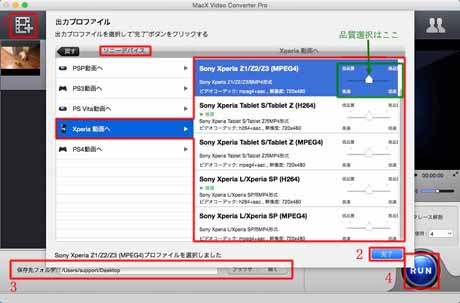
ステップ1:ビデオを追加する。
Macx Video Converter Proを開けて、赤く標記されたボタンをクリックして動画変換したいビデオを追加する。
ステップ2:出力プロファイルを選択する。
「Mac通常動画」に「MP4動画」を選択する。が、スマホにその動画を再生するために最適なMP4動画を変換したいと、ご覧のようにお持ちのスマホを見つけて、対応なファイルを選択する。例えば、Xperia動画に保存するには、「ソニーデバイス」をクリックして、「Xperia動画へ」に対応なスマホを選択する。もし自分が持っているスマホ対応なファイルがない場合に、ソフトが最新バージョンかと確認してください。
この時、品質を選ぶことができる。出力動画品質が低い場合に変換すピードは早く、出力動画品質が高い場合に変換するのに時間が少々かかる。そして「完了」というボタンを押してください。
ステップ3:保存先を選ぶ。
保存先フォルダを選び、確認する。
この時、ある程度な編集ができる。音量の調節、字幕の選択と追加、トリミング、クロップと拡張等、ウォーターマークの追加もできる。
ステップ4:変換を開始する。
「run」という大きいボタンをクリックして変換を開始する。数分待つと、MKV MP4変換が完成した。
TIPS:最新バージョンならQSV機能がサポートできる。「Hardware Encoder」にサポートできる方式を選択すれば、変換時間は大きく短縮して、変換スピードはほかのコンバータより5倍になることもできる。また、「高品質エンジンを使用する」にチェックをいれて出力音質を大きく向上することができる。
Windowsユーザーに:MacX HD Video Converter Pro for Windowsの使い方
まずMacX HD Video Converter Pro for Windowsソフトをダウンロードする。起動して、界面言語が日本語でない場合に、「?」をクリックし、日本語を指定できる。
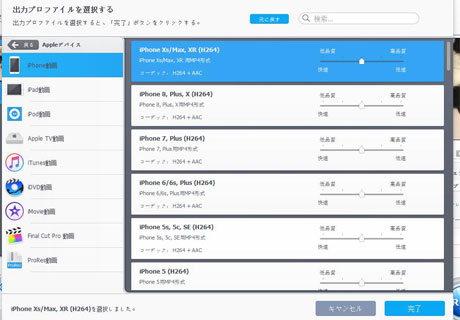
ステップ1:ビデオを追加する。
MacX HD Video Converter Pro for Windowsを開けて、赤く標記されたボタンをクリックして動画変換したいビデオを追加する。
ステップ2:出力プロファイルを選択する。
「Mac通常動画」に「MP4動画」を選択する。が、スマホにその動画を再生するために最適なMP4動画を変換したいと、ご覧のようにお持ちのスマホを見つけて、対応なファイルを選択する。例えば、Xperia動画に保存するには、「ソニーデバイス」をクリックして、「Xperia動画へ」に対応なスマホを選択する。もし自分が持っているスマホ対応なファイルがない場合に、ソフトが最新バージョンかと確認してください。
この時、品質を選ぶことができる。出力動画品質が低い場合に変換すピードは早く、出力動画品質が高い場合に変換するのに時間が少々かかる。そして「OK」というボタンを押してください。
ステップ3:保存先を選ぶ。
保存先フォルダを選び、確認する。
この時、ある程度な編集ができる。音量の調節、字幕の選択と追加、トリミング、クロップと拡張等、ウォーターマークの追加もできる。
ステップ4:変換を開始する。
「run」という大きいボタンをクリックして変換を開始する。数分待つと、MKV MP4変換が完成した。
TIPS:最新バージョンならQSV機能がサポートできる。「Hardware Encoder」にサポートできる方式を選択すれば、変換時間は大きく短縮して、変換スピードはほかのコンバータより5倍になることもできる。また、「高品質エンジンを使用する」にチェックをいれて出力音質を大きく向上することができる。
-
MacでDVD複製しようとすればどうする?
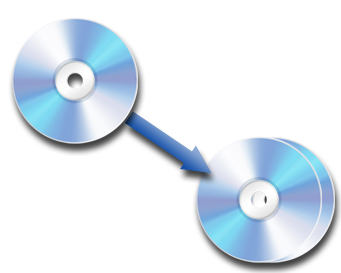
マックでDVDコピーしたい理由はいろいろある。DVDをバックアップするためにMacでDVD複製したり、DVDディスクを入れなくても再生できるようにDVD 複製 Macでしたりする。特にMac PCのDVDドライブがよく問題があって、またDVDドライブがないMac PCもある。これでDVD複製ソフトを使ってMacでDVD複製したらディスク入れなくても再生できると、すごく便利になる。でもどんなDVDコピー方法でも、マックでDVDコピーできるツールが必要である。DVD 複製 Macで行うとは、ファイルをコピーするようにクリックを何回すると完成することではない。専門的なDVD複製ソフトを利用しなければならない。またMacでDVD複製する時に操作が簡単か、時間が長くかかるか、成功できるかと、そのDVD複製ソフト次第である。確かに今優れたDVDコピー方法が多くあるが、その中に利用されるソフトがWindows用ソフトばかりで、DVD 複製 Mac版ソフトがあってもWindows用ソフトから移植されたMac版である。ではMacでDVD複製するにMacシステムに安定に動作できる生まれながらMac用ソフトはあるか?
生まれながらMac用DVD複製ソフト:マックでDVDコピーならコレれが一番!
MacでDVD複製したい!できれば簡単で、早く完成できるほうがいいが、でも出力品質も重要。また安定性のためにDVD 複製 Mac用ソフトとして作られたものがいい。条件が多いが、このような素晴らしいソフトが確かにある!MacX DVD Ripper Proというソフトを一目で見ればMac用ソフトであり、MacでDVD複製するには安定で、また専門家なりの力が持っている。不思議なスピードでマックでDVDコピーでき、出力したファイルは品質が素晴らしい。それにこのソフトを利用するDVDコピー方法も想像以上に簡単である。初心者が順調にDVD 複製 Macで完成するように、このDVD複製ソフトに理解しがたい専門用語を一切取り消し、手順もできるだけに簡単にした。MacでDVD複製する時にDVDコピーガードを解除するようなめんどなことをこのソフトがやってくれて、ユーザーはマックでDVDコピーしたいディスクを入れて、出力プロファイルを選択すれば完成。ではこれからこのDVD 複製 Mac用専門ソフトの使い方をご紹介してあげよう!
Mac安全ダウンロード
Windows安全ダウンロードDVD 複製 Mac環境なら初心者でも簡単に完成できるDVDコピー方法はこちら!
まずMacX DVD Ripper Proソフトをダウンロードする。起動して、界面言語が日本語でない場合に、「HELP」をクリックし、日本語を指定できる。
ステップ1: DVDを読み込む。
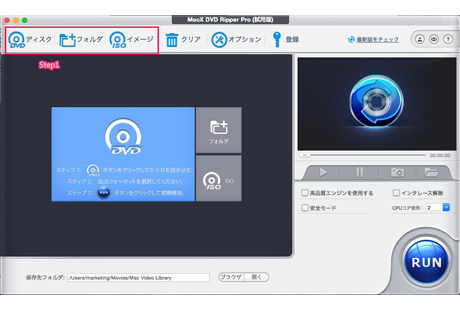
MacでDVD複製したいディスクをパソコンに入れてMacX DVD Ripper Proを開ける。赤い枠で標記されたボタンをクリックしてDVDを読み込む。
入力形式はISOイメージファイルとDVDフォルダもサポートしているので、このDVDダビングソフトでDVDをバックアップしたらDVDディスク壊れても変換できる。
ステップ2:出力フォーマットを選択する。
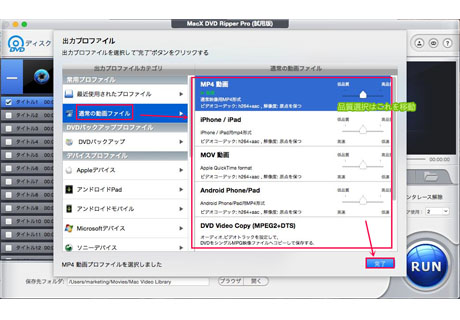
適当な出力プロファイルを選択する。マックでDVDコピーしてバックアップしようとするとDVDバックアップを選択する。動画ファイルにDVD 複製 Mac PCでディスクを入れなくても再生たいと「Macの通常映像」に適当なものを選んでください。また、「最近使用されたプロファイル」には前に利用された出力プロファイル四つがある。
この時、品質を選ぶことができる。出力動画品質が低い場合に変換すピードは早く、出力動画品質が高い場合に変換するのに時間が少々かかる。選択が出来たら「完了」というボタンを押してください。
ステップ3:保存先を選ぶ。

保存先フォルダを選び、確認する。
MacX DVD Ripper Proでビデオオプションとオーディオオプションのようなパラメーターが設定できる。オーディオを選択でき、字幕を選ぶことも追加することもできる。編集機能が付いているから画面のトリミングもクロップもできる。ステップ4:変換を開始する。
最後に「RUN」というボタンを押して変換を始める。このDVDコピー方法にはDVDコピーガードが自動的に解除されるので、終わるまでしばらく待てばいい。DVDコピー失敗した時に「安全モード」を使ってもう一度試してください。汚されたDVDとソニーArccOSで保護されたDVDが「安全モード」でないと成功できない。
TIPS:「高品質エンジンを使用する」にチェックをいれて出力ビデオの映像品質を大きく向上することができる。変換時間を短縮するに「CPUコア使用」を多くする。が、使用されるCPUコアの数はパソコンにあるCPUコアの数を超えることはできない。
MacでDVD複製したらスマホやタブレットなどにも取り込める神技!
マックでDVDコピーしたら再生できないISOイメージとして保存したり、iMacやMacbookでディスクフリーに再生したりすることだけ?再生できる動画ファイルに変換すればやはりほかのデバイス、例えばスマホやタブレットで再生したい。iTunesとiCloudでDVD 複製 Macで出力した動画ファイルを転送するとiPhone6sもiPad Proも再生することができる。またアンドロイドデバイスでDVDを見たいとその対応な動画ファイルに変換するといい。実はこのDVD複製ソフトに各デバイスにMacでDVD複製できる出力プロファイルがある。このDVDコピー方法で出力プロファイルを対応なものにすれば作成した動画ファイルはそのデバイスに最適なフォーマット、解像度、音声コーデックになる。とても便利と思う?今このソフトの試用版が無料提供しているので、ささとダウンロードして試してみよう!
-

MacbookでDVDを再生するには?
映画が好きな人はきっと、誰でも映画DVDがたくさん持っている。映画をみたいと、検索などをしないで直接にそのDVDを探出して、Macbookに入れれば再生がすぐ始まる。が、映画DVDが山ほどある人にとって、コレクションからみたい映画のDVDディスクを探すことはとても面倒なことになる。ではMacbook DVD 取り込み、直接に再生できるファイルにMac DVD変換すればどう?MacbookでDVDを再生したい時には直接にファイルを開けるほうがずっと便利。Macbook DVD保存すると、いつかDVDディスクが汚されたり壊れたりして再生できなくなることもない。またDVDコピー Macbookで保存すると部屋も空いてくれる。が、なぜいままではMacbook DVD 取り込みは全然しなかったか?
実は映画DVDの場合に、Macbook DVD保存するのは決して簡単なことではない。直接にDVDコピー Macbookにペーストしても再生ができない。また、普通なMac DVD変換ソフトでMacbook DVD 取り込み、動画ファイルに変換しても、なかなか成功できない。また無事に変換出来てもMacbookでDVDを再生すればすぐ失敗。それは映画DVDには常にDVDコピーガードがついている。DVDコピーガードが解除できないMac DVD変換ソフトでMacbook DVD保存するとやはり成功するわけがない。
コピーガードに完壁に対応できるMac DVD変換ソフト!Macbook DVD 取り込みは簡単!
でも心配ない!MacX DVD Ripper Proがあればすべてが解決!DVDコピー Macbookに変換することがずっと簡単になり、初心者でもすぐわかるような方法で完成できる。Macbook DVD 取り込みに難しいこと、例えばDVDコピーガードの検出と解除はこのMac DVD変換ソフトが自動的にしてくれる。ユーザーはただ、基本的なものだけをすればいい。DVD CSS, ソニーArccOS、RCEリージョンコード、UOPs 、APSも、「最高なDVDコピーガード」と言われるDisneyムービーコピープロテクションまで完壁に対応してくれる。簡単とはいえ、出力品質には申し分がない。Macbookは違い機種が違い解像度のディスプレイが搭載され、このMacbook DVD保存ソフトで出力するのはそれぞれな機種に最適なファイルである。品質も損失されていないし、デバイスにも一番ふさわしい。これでMacbookでDVDを再生すると最高な体験が得られる。
Mac版安全ダウンロード
Windows版安全ダウンロードDVDコピーガード付きなDVDコピー Macbookに保存できる方法:必ず成功!
まずMacX DVD Ripper Proソフトをダウンロードする。起動して、界面言語が日本語でない場合に、「HELP」をクリックし、日本語を指定できる。これでわずか4ステップでMacbook DVD 取り込みすることが完成できる。
ステップ1: DVDを読み込む。
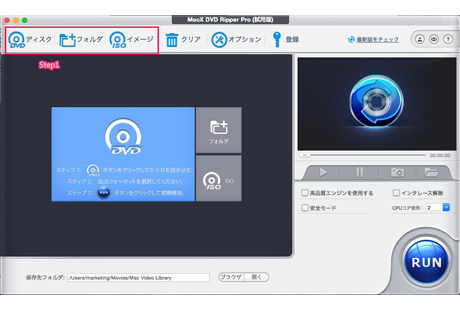
Macbook DVD 取り込みたいディスクをパソコンに入れてMacX DVD Ripper Proを開ける。赤く標記されたボタンをクリックしてDVDを読み込む。
このMac DVD変換ソフトがサポートする入力フォーマットにはDVDフォルダとISOイメージがある。入力形式はDVDでない場合に、相応なボタンを押すことで読み込んでください。
ステップ2:出力フォーマットを選択する。
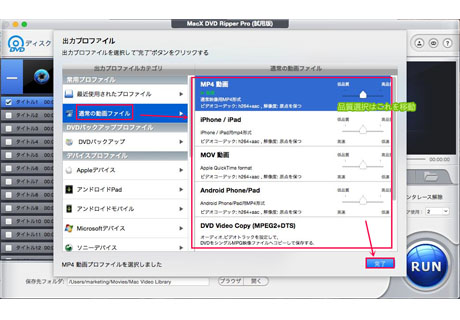
Macに対応する出力プロファイルを選択する。
この時、品質を選ぶことができる。出力動画品質が低い場合に変換すピードは早く、出力動画品質が高い場合に変換するのに時間が少々かかる。選択が出来たら「完了」というボタンを押してください。
ステップ3:保存先を選ぶ。

保存先フォルダを選び、確認する。
このMacbook DVD保存ソフトでビデオオプションとオーディオオプションのようなパラメーターが設定できる。オーディオを選択でき、字幕を選ぶことも追加することもできる。編集機能が付いているから画面のトリミングもクロップもできる。
ステップ4:変換を開始する。
最後に「RUN」というボタンを押して変換を始める。
「高品質エンジンを使用する」にチェックをいれて出力ビデオの映像品質を大きく向上することができる。変換時間を短縮するに「CPUコア使用」を多くする。が、使用されるCPUコアの数はパソコンにあるCPUコアの数を超えることはできない。
Macbook DVD保存だけではない!あらゆるデバイスが対応!
MacX DVD Ripper Proを利用して、映画DVDコピー Macbookに保存することがこれで完成。が、このMac DVD変換ソフトはMacbook DVD 取り込み以外にスマホやタブレットにDVDを取り込むことも対応できる。Apple社の製品のiPhone6s、iPhone6s Plusなどもサポートして、iPadシリーズも対応できる。iPad Pro/Air/mini各機種のために設定してある出力プロファイルがある。DVDをiPad、iPhoneに変換したいと、このMacbookでDVDを再生する方法で、出力プロファイルをその対応なものにすればいい。またiOSデバイスだけでなく、AndroidデバイスでもDVDが再生できる。これでどんな携帯デバイスでもDVDを取り込める。どこでもいつでもすぐ面白い映画が見れるため、これからくだらない時間がないようになる。今このMacbook DVD 取り込みソフトは試用版が無料提供しているので、ささとダウンロードして試してみよう!
